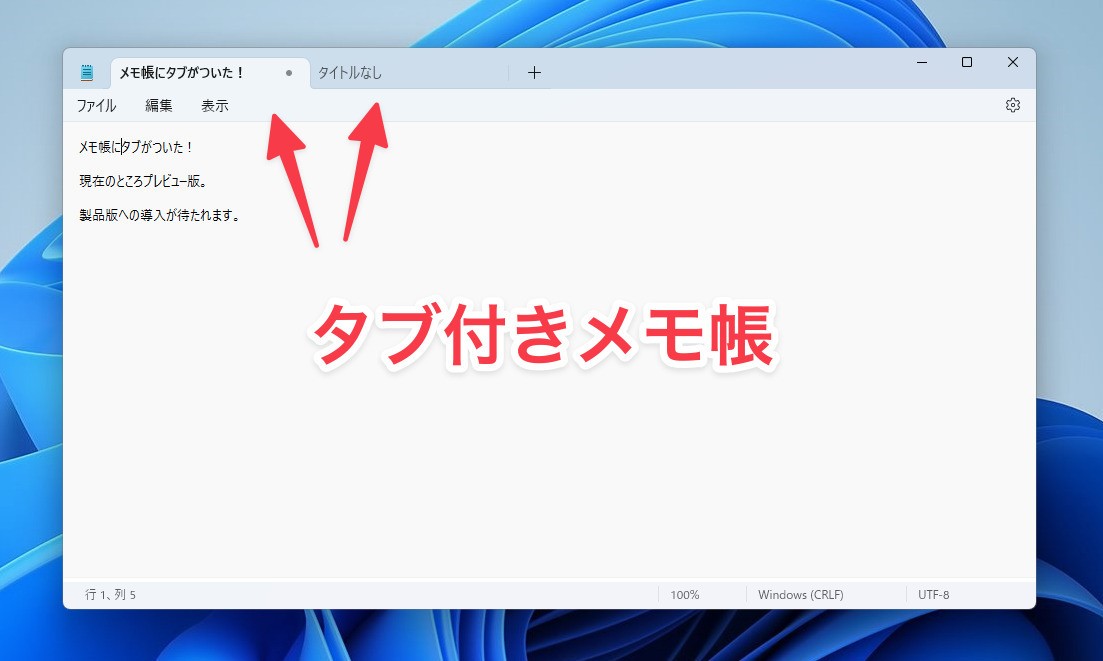
Microsoftは先日、タブ機能つきのメモ帳を発表しました。
メモ帳のタブ機能は、ChromeやFirefoxといったタブ型ブラウザのように、複数の文書を切り替えながら作業する場合に便利な機能ですが、現在の所、Windows 11 Devチャンネルビルドを使用している場合のみ、Microsoft Storeからダウンロード可能となっています。
今回はタブ機能に対応したメモ帳のプレビュー版をWindows 11の製品版で使用する方法を紹介します。
Windows 11製品版でタブ付きメモ帳を使用する
今回の方法はgHacksで紹介されていたものです。安定版のメモ帳をプレビュー版に切り替えると元に戻すのが少し面倒です。気になる方は実行しない事をおすすめします。
まず、https://store.rg-adguard.net/をブラウザで開きます。store.rg-adguard.netはMicrosoftが運営しているサイトではありませんが、Microsoft Storeのダウンロードリンクを表示することができるWebサービスです。
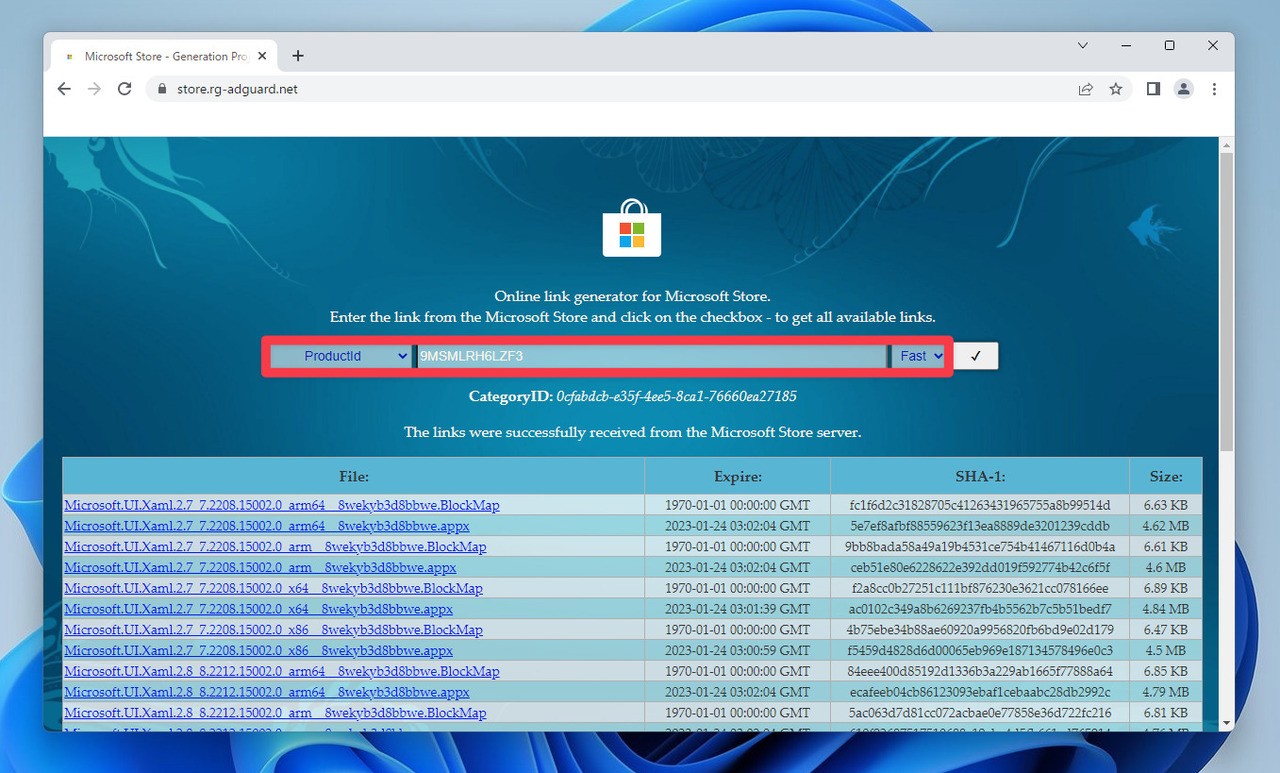
▲画面上部に次のように入力し、チェックボタンをクリックして検索します。
- 左のリストボックス: ProductID
- 真ん中のテキストボックス: 9MSMLRH6LZF3
- 右のリストボックス: Fast
検索結果が表示されたら以下のファイルを右クリックから保存します
Microsoft.WindowsNotepad_11.2212.33.0_neutral_~_8wekyb3d8bbwe.msixbundle
ブラウザのダウンロードブロック機能が動作する可能性があります。ブロックされたら"継続"して保存します。ダウンロードできたらダブルクリックしてインストールします。
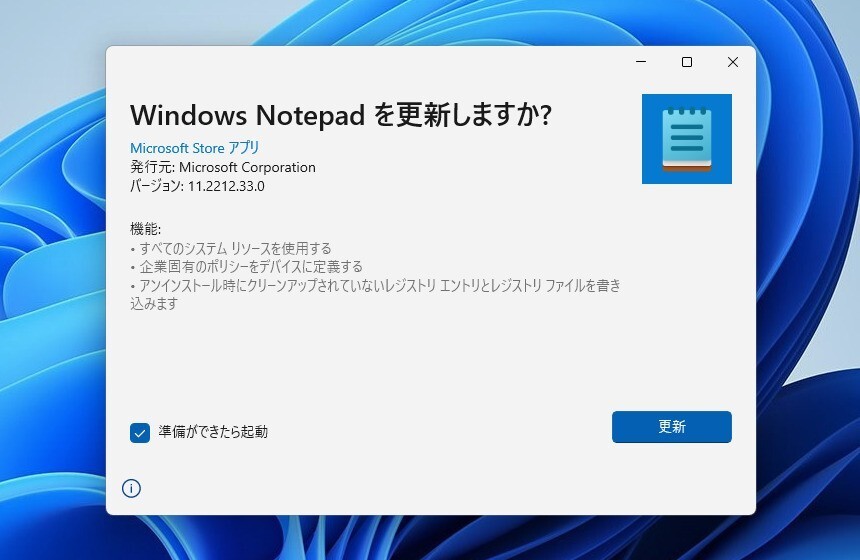
▲「更新」ボタンをクリックしてインストールします。メモ帳を起動するとタブが利用できるはずです。
安定版のメモ帳を元に戻す
プレビュー版のメモ帳から安定版のメモ帳に戻す場合、メモ帳をアンインストールした後、Microsoft Storeからメモ帳(Windows Notepad)をインストールしても元に戻らない事があります。
この場合、先ほど紹介したstore.rg-adguard.netを利用し、安定版のメモ帳をダウンロードしてインストールし直します。
- 左のリストボックス: ProductID
- 真ん中のテキストボックス: 9MSMLRH6LZF3
- 右のリストボックス: Retail
以下のファイルを右クリックして保存します。
Microsoft.WindowsNotepad_11.2210.5.0_neutral___8wekyb3d8bbwe.Msixbundle
ダブルクリックしてインストールします。
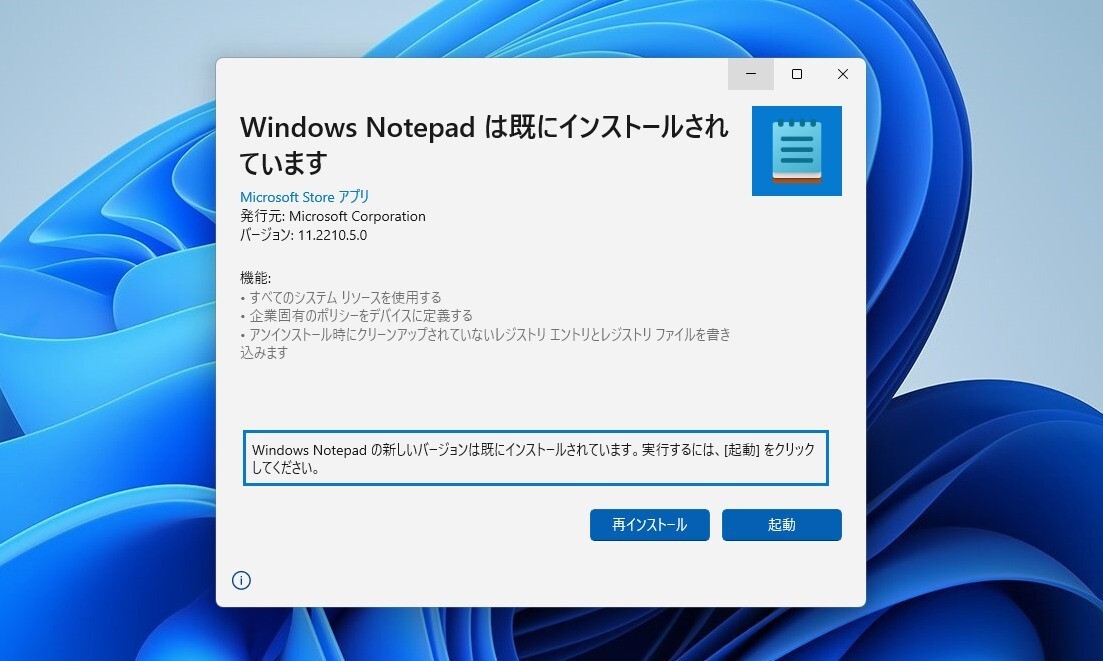
▲「Windows Notepadの新しいバージョンは既にインストールされています」と表示されます。「再インストール」ボタンをクリックしてインストールします。
これで元に戻るはずです。
まとめ
現在開発中のタブ機能付きのメモ帳を製品版のWindows 11で今すぐ使用する方法を紹介しました。元に戻すのが少し面倒ですがどうしても試してみたい場合は、store.rg-adguard.netを利用してダウンロードする事ができます。
Windows 11を使いこなすための情報は以下のページにまとめています。









